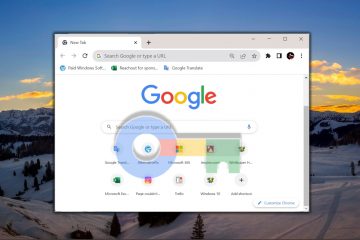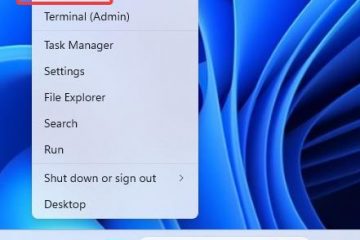Instalacja Xcode na komputerze z systemem Windows nie jest prosta, ponieważ Apple ogranicza narzędzia programistyczne do systemu macOS. Nadal możesz uruchamiać Xcode w systemie Windows, korzystając z bezpiecznych i obsługiwanych obejść. W tym przewodniku przedstawiono najbardziej niezawodne metody, od maszyn wirtualnych po komputery Mac w chmurze.
Ale zanim zaczniesz, potrzebujesz 64-bitowego komputera z systemem Windows 10 lub Windows 11 z włączoną wirtualizacją w BIOS-ie. Wielordzeniowy procesor, co najmniej 16 GB pamięci RAM i szybki dysk SSD poprawiają stabilność podczas pracy z systemem macOS.
Metoda 1: Pobierz Xcode na Windows przy użyciu maszyny wirtualnej macOS
Pobierz i zainstaluj platformę wirtualizacyjną, taką jak VirtualBox lub VMware. Następnie otwórz instalator i postępuj zgodnie z instrukcjami wyświetlanymi na ekranie, aby zainstalować oprogramowanie.
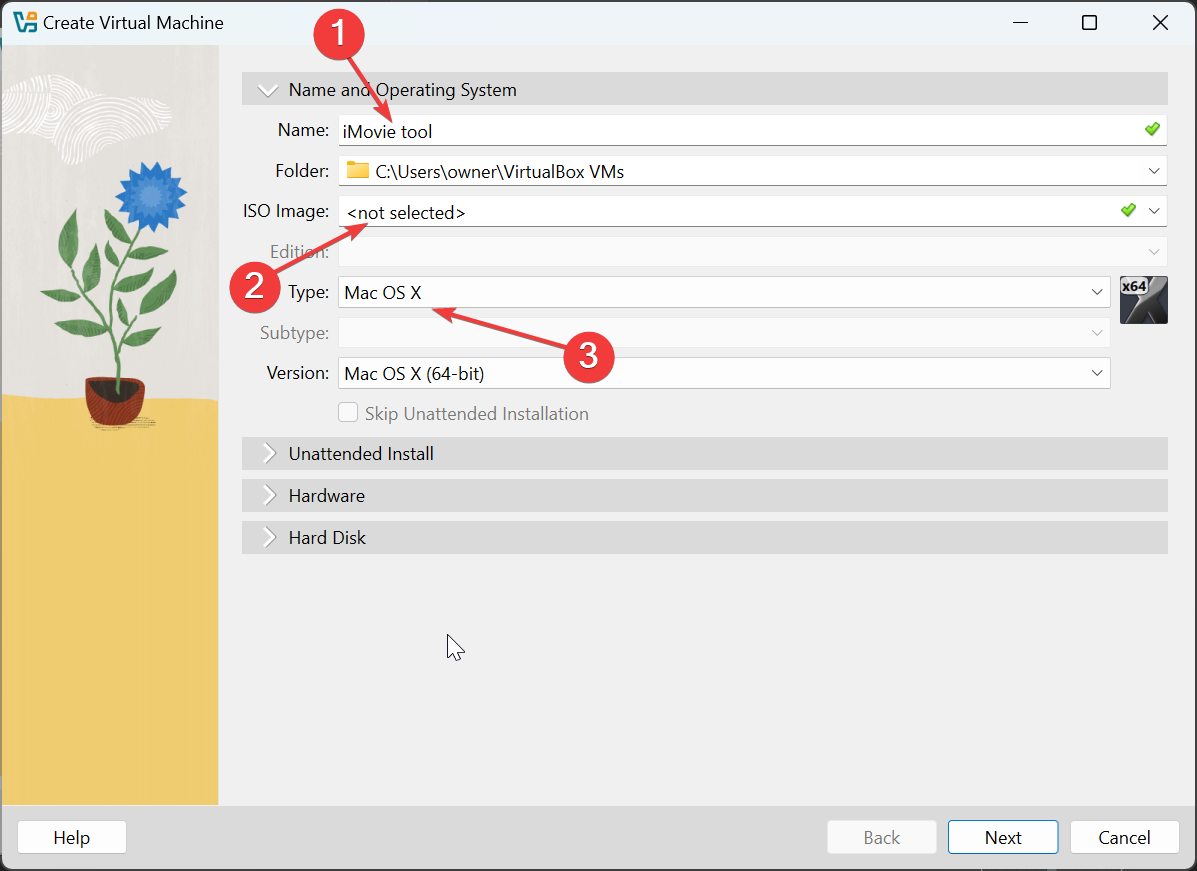
Po zakończeniu instalacji otwórz aplikację i utwórz nową maszynę wirtualną. Wybierz macOS jako system operacyjny, przypisz pamięć RAM, rdzenie procesora i przestrzeń dyskową w oparciu o pojemność systemu. Teraz pobierz obraz macOS z zaufanego źródła i uruchom maszynę wirtualną przy użyciu obrazu macOS.
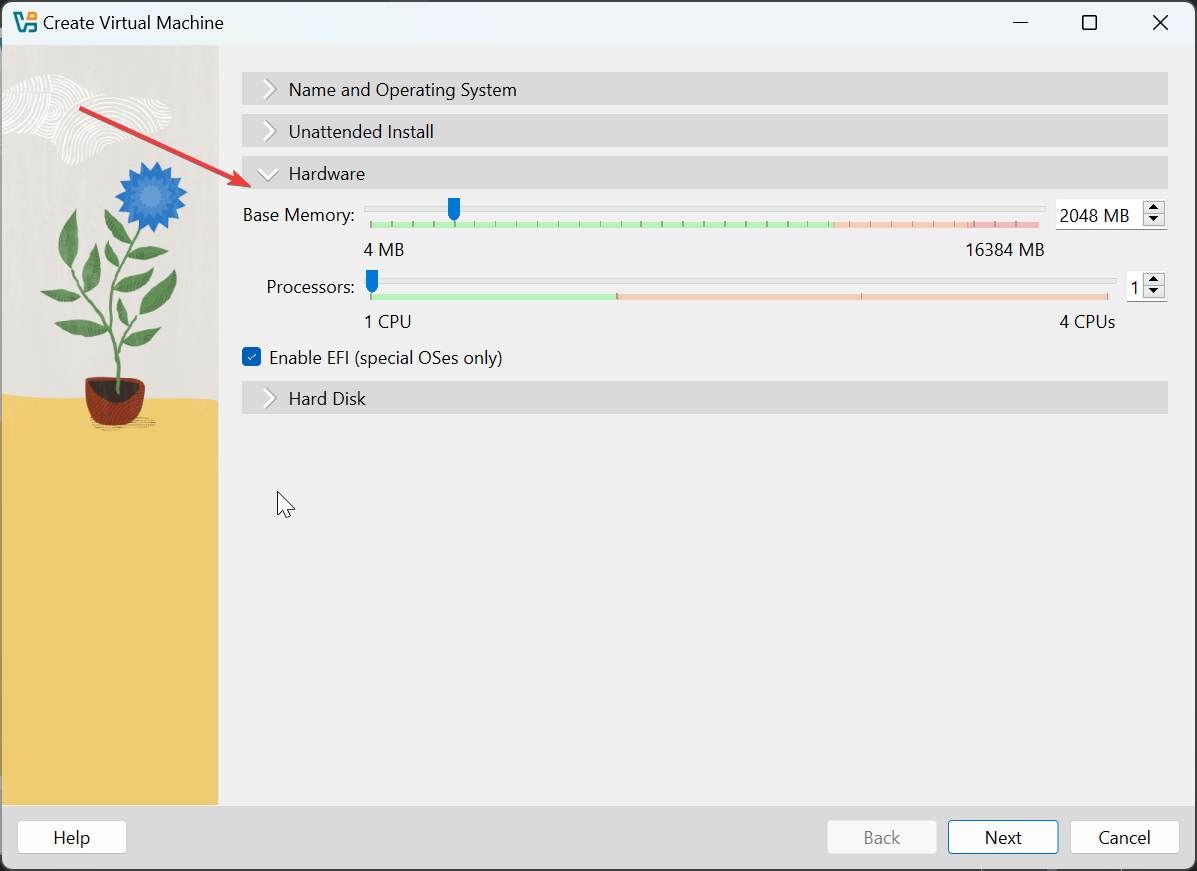
Po załadowaniu instalatora wykonaj czynności konfiguracyjne systemu macOS i zaloguj się przy użyciu swojego Apple ID, aby uzyskać dostęp do App Store. Na koniec otwórz App Store na maszynie wirtualnej, wyszukaj Xcode, kliknij Pobierz, a następnie Zainstaluj, aby pobrać najnowszą wersję.
Metoda 2: Pobierz Xcode na Windows za pomocą usługi w chmurze Mac
Zarejestruj się u dostawcy oferującego maszyny z systemem macOS i wybierz wersję macOS oraz konfigurację sprzętową. Następnie wybierz plan w zależności od tego, jak długo potrzebujesz dostępu do programowania.
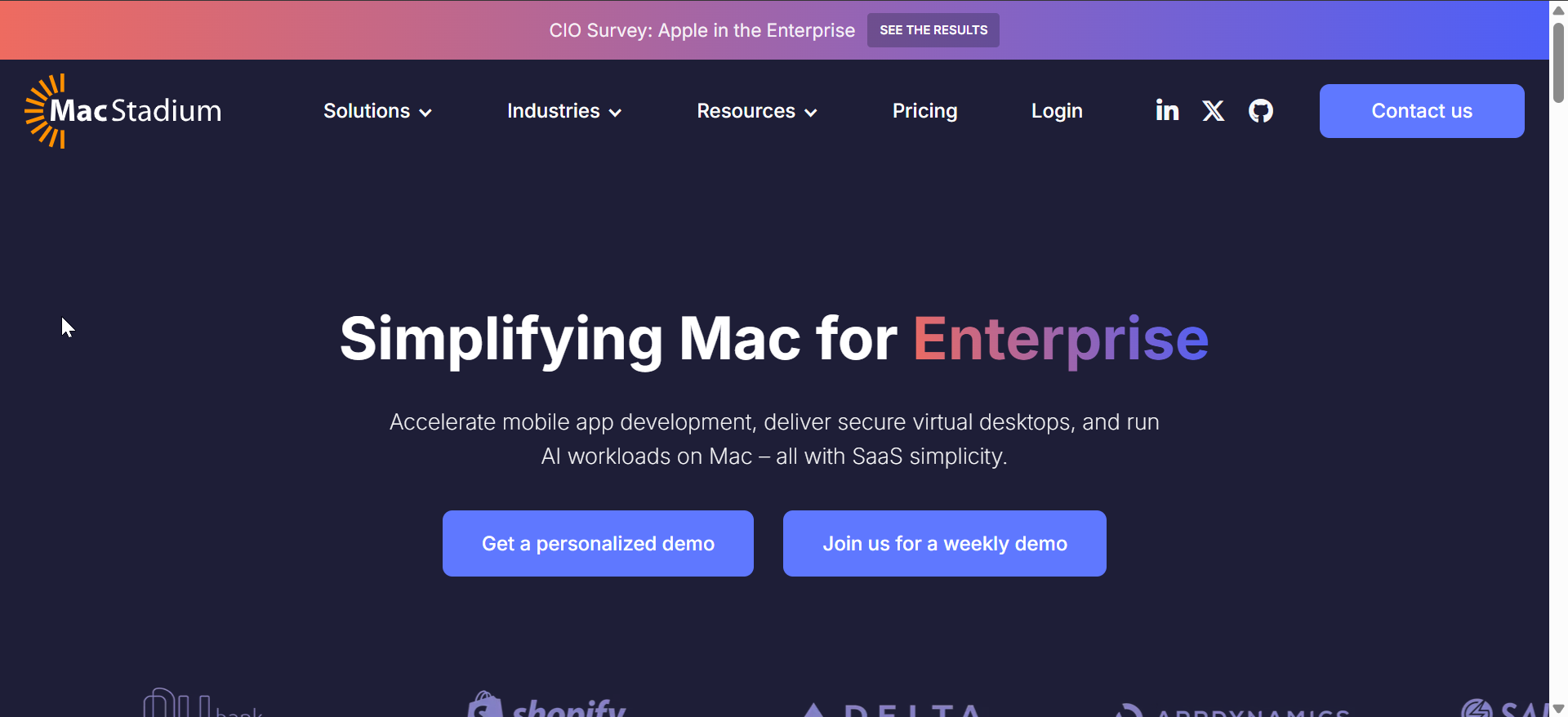
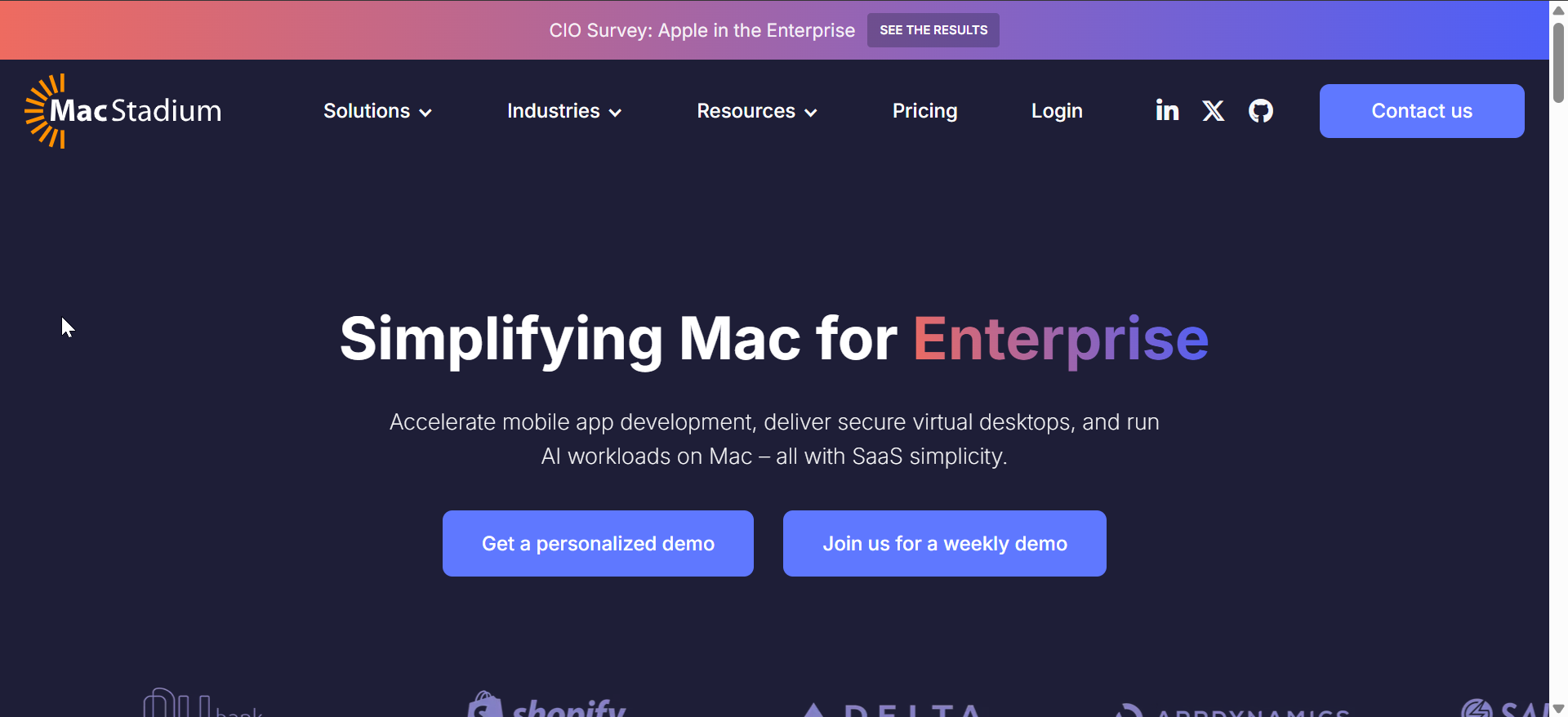
Następnie zaloguj się do pulpitu nawigacyjnego chmury z poziomu systemu Windows i uruchom zdalną sesję macOS. Na koniec otwórz App Store na komputerze Mac w chmurze i pobierz Xcode.
Systemy w chmurze często zapewniają płynniejszą wydajność niż lokalne maszyny wirtualne, ponieważ działają na zoptymalizowanym sprzęcie Mac.
Metoda 3: Użyj lokalnego urządzenia Mac jako zdalnego hosta macOS
Jeśli masz już komputer Mac, możesz uzyskać do niego dostęp z systemu Windows za pomocą narzędzi zdalnego pulpitu. Daje to pełny dostęp do Xcode bez uruchamiania maszyny wirtualnej.
Najpierw przejdź do Ustawień systemowych na komputerze Mac i włącz zdalne logowanie lub udostępnianie ekranu. Następnie w razie potrzeby dodaj swój komputer z systemem Windows do listy dozwolonych urządzeń.
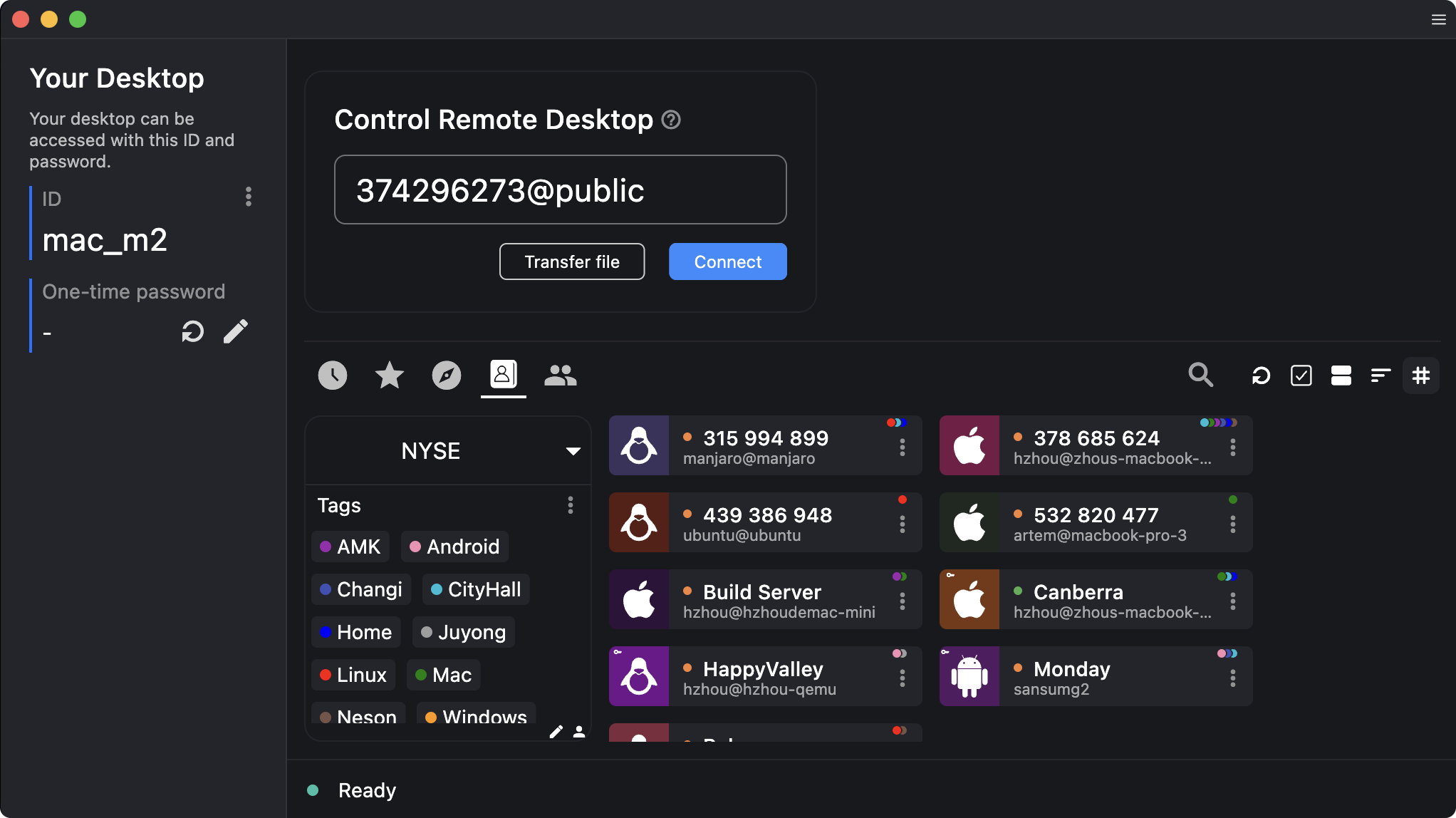
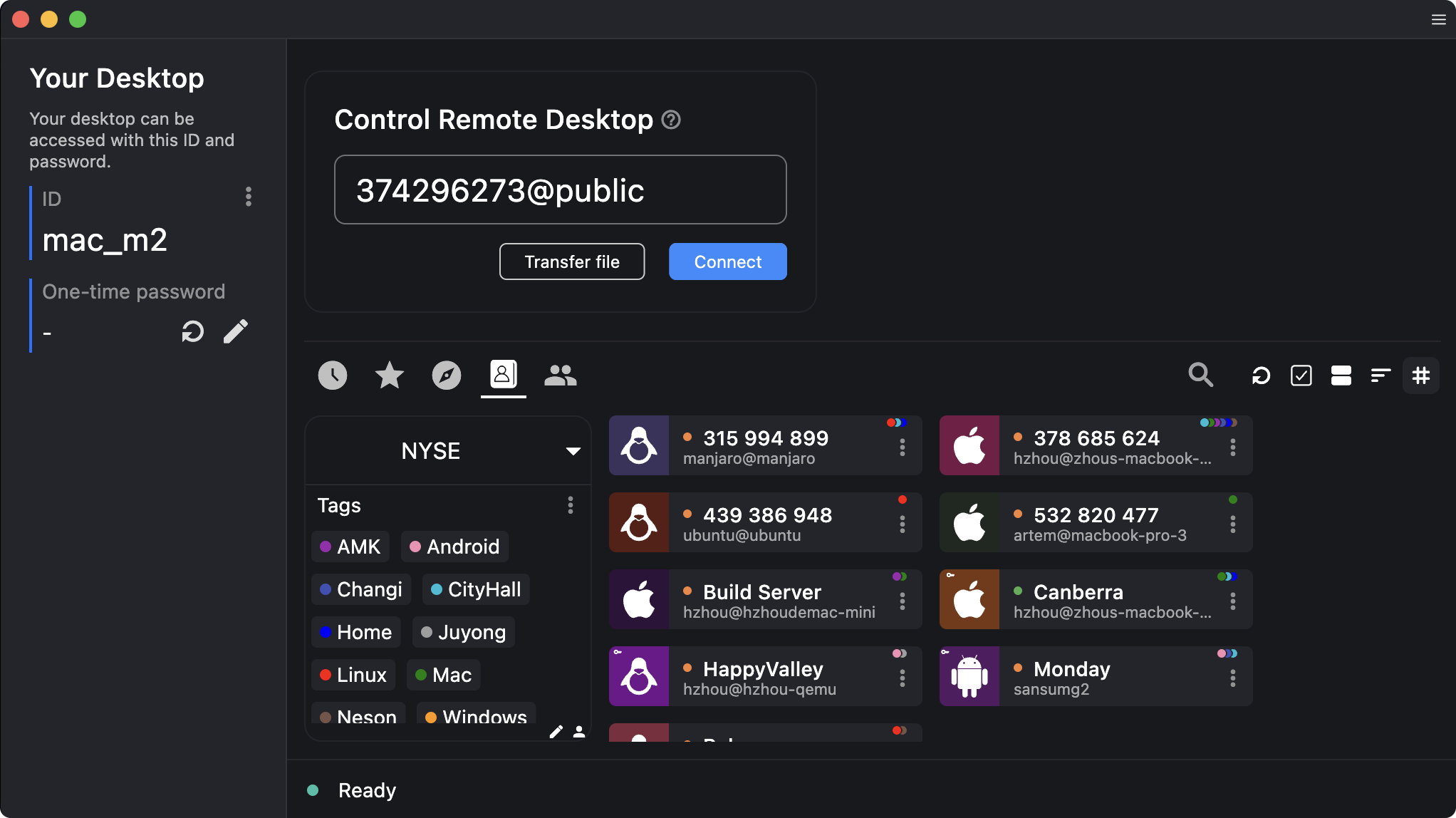
Teraz zainstaluj aplikację zdalnego pulpitu, taką jak RustDesk w systemie Windows, a następnie wprowadź adres IP komputera Mac i dane logowania. Możesz teraz zainstalować lub otworzyć Xcode na zdalnej maszynie i rozpocząć kodowanie.
To podejście zapewnia natywną wydajność Xcode bez dodatkowej konfiguracji wirtualizacji na komputerze.
Jeśli Twoim celem jest tworzenie aplikacji wieloplatformowych, narzędzia takie jak Flutter lub React Native mogą obsłużyć większość przepływu pracy w systemie Windows. Nadal potrzebujesz Xcode do ostatecznego spakowania i przesłania do App Store.
Twórz i testuj bez Xcode
Możesz ukończyć projektowanie interfejsu użytkownika, logikę biznesową i testowanie w systemie Windows, korzystając z platform wieloplatformowych. Potrzebujesz komputera Mac z Xcode tylko wtedy, gdy będziesz gotowy do tworzenia profili podpisywania i przesyłania aplikacji do App Store.
Czy uruchamianie Xcode w systemie Windows jest legalne?
Licencja na oprogramowanie Apple ogranicza system macOS do sprzętu Apple. Zdalny dostęp do Cloud Mac i prawdziwego Maca jest zgodny z tymi zasadami, ponieważ korzystają z oryginalnych urządzeń Apple. Maszyny wirtualne macOS na sprzęcie innym niż Apple mogą naruszać licencję, dlatego powinieneś wybrać metodę zgodną z zasadami Apple.
Typowe błędy podczas instalowania Xcode w systemie Windows
VM nie uruchamia się: nieprawidłowe ustawienia wirtualizacji lub brak obsługi sprzętu często powodują nieudane rozruchy. Włącz technologię Intel VT-x lub AMD-V w systemie BIOS i ponownie skonfiguruj alokację procesora i pamięci RAM dla maszyny wirtualnej. Instalator macOS zawiesza się: mało pamięci RAM lub uszkodzone pliki instalacyjne mogą powodować zawieszanie się instalatora macOS. Zwiększ pamięć maszyny wirtualnej lub wymień obraz systemu macOS, jeśli jest uszkodzony. Pobieranie Xcode nie powiodło się: problemy z uwierzytelnianiem Apple ID lub problemy z buforowaniem w App Store mogą blokować pobieranie Xcode. Wyloguj się ze sklepu App Store, uruchom ponownie maszynę wirtualną lub zdalny komputer Mac, a następnie zaloguj się ponownie i ponów instalację.
Zalecane specyfikacje zapewniające płynną wydajność Xcode
Komputer z systemem Windows z 32 GB pamięci RAM, 8-rdzeniowym procesorem i pamięcią masową NVMe działa bardziej niezawodnie na maszynach wirtualnych z systemem macOS. Wysokie prędkości Internetu powyżej 50 Mb/s poprawiają wydajność komputerów Mac w chmurze i zdalnych komputerów Mac, zmniejszając opóźnienia i zacięcia.
Często zadawane pytania
Czy mogę zainstalować Xcode bezpośrednio w systemie Windows? Nie. Xcode działa tylko na systemie macOS i nie można go zainstalować bezpośrednio na systemie Windows.
Czy maszyna wirtualna macOS jest bezpieczna? Maszyna wirtualna może działać technicznie, ale zgodność z licencją Apple zależy od używanego sprzętu. Zanim wybierzesz tę metodę, zawsze zapoznaj się z warunkami licencji.
Która metoda jest najszybsza? Komputery Mac w chmurze i natywne komputery Mac zwykle zapewniają najlepszy czas kompilacji i wydajność symulatora. Maszyny wirtualne są zwykle wolniejsze ze względu na dodatkowe obciążenie.
Czy mogę publikować w App Store z systemu Windows? Tak, jeśli uzyskujesz dostęp do Xcode za pośrednictwem komputera Mac w chmurze lub zdalnego komputera Mac. Nadal potrzebujesz środowiska Mac, aby podpisać i przesłać aplikację do App Store.
Podsumowanie
Xcode nie instaluje się natywnie w systemie Windows. Można go uruchomić za pośrednictwem maszyn wirtualnych macOS, komputerów Mac w chmurze lub zdalnego dostępu do komputerów Mac. Systemy chmurowe często oferują najpłynniejsze działanie na skromnym sprzęcie. Maszyna wirtualna jest najbardziej przyjazną dla budżetu opcją, jeśli masz już mocny komputer. Narzędzia wieloplatformowe zmniejszają częstotliwość otwierania Xcode.
Wnioski
Możesz pracować z Xcode w systemie Windows, wybierając metodę, która odpowiada Twoim potrzebom w zakresie wydajności, budżetowi i poziomowi komfortu technicznego. Najbardziej niezawodne działanie zapewnia komputer Mac w chmurze lub zdalny komputer Mac, podczas gdy maszyna wirtualna oferuje elastyczne rozwiązanie lokalne. Przy odpowiedniej konfiguracji możesz tworzyć i testować aplikacje na iOS z niemal każdego komputera z systemem Windows.